win10玩命运2鼠标不会动的三种解决方法 win10玩命运2鼠标无法移动的解决方法
更新时间:2024-01-27 08:41:04作者:xiaoliu
随着电子游戏的飞速发展,越来越多的玩家加入了游戏的队伍中,有时候我们可能会遇到一些令人困扰的问题,比如在玩《命运2》这款游戏时,鼠标突然无法移动。这种情况不仅会让我们失去游戏的乐趣,还可能影响我们的游戏体验。幸运的是针对这个问题,我们可以采取一些简单的解决方法来解决。本文将介绍三种解决《命运2》鼠标无法移动问题的方法,帮助大家解决这一困扰。
解决方法一:
进入游戏后,切回桌面。打开任务管理器,把命运2设置为一个CPU,其它全关了。
解决方法二:
1.按ESC进入主菜单,然后再ESC回到游戏,重复此动作,直到鼠标恢复控制。
2.按CTRL+ALT+DELETE调出任务管理器。
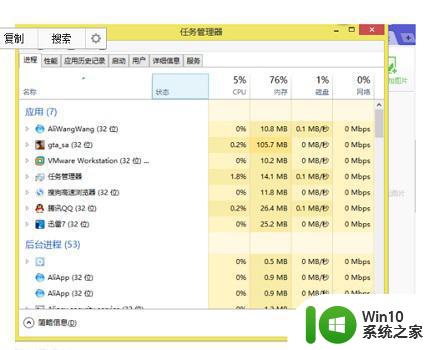
3、点击详细信息 选择命运2进程右键-设置相关性。
4、将其他的cpu都取消只留有一个cpu按确定 好了现在进入游戏鼠标就可以使用了。
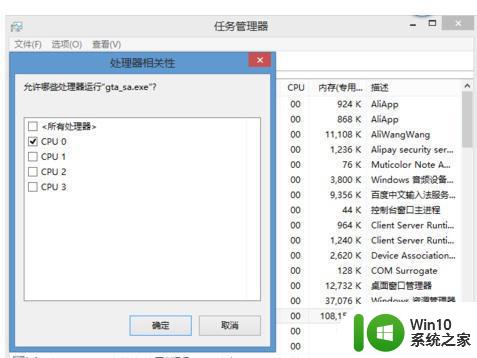
方法三:
1、右键命运2——属性
2、选择兼容性——勾选:以兼容模式运行这个程序并 改成Windows7选项即可
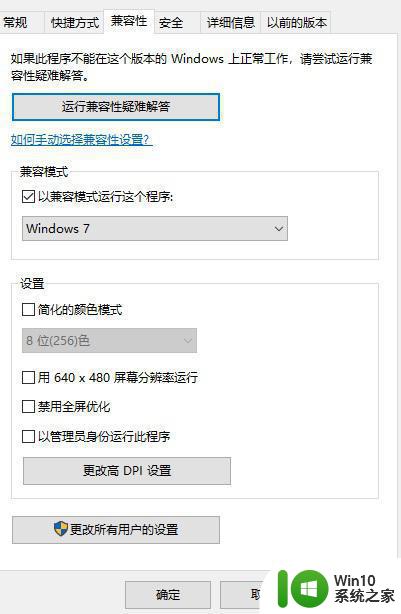
以上就是win10玩命运2鼠标不会动的三种解决方法的全部内容,有遇到这种情况的用户可以按照小编的方法来进行解决,希望能够帮助到大家。
win10玩命运2鼠标不会动的三种解决方法 win10玩命运2鼠标无法移动的解决方法相关教程
- win10命运2莫名其妙掉帧解决方法 win10玩命运2掉帧怎么办
- win10运行命运2游戏太卡的五种解决方法 win10运行命运2游戏卡顿解决方法
- win10玩命运2蓝屏如何解决 win10命运2蓝屏怎么回事
- win10玩命运2无法输入中文解决方法 win10命运2输入法无法打出中文怎么办
- win10命运2进不了游戏解决方法 win10命运2闪退怎么办
- 命运2闪退win10怎么解决 win10命运2打不开闪退怎么办
- win10玩命运2显示图像初始化失败如何解决 命运2图像初始化失败win10怎么解决
- win10鼠标拖不动文件 win10鼠标无法拖动桌面文件两种解决方法
- win10鼠标指针会自动抖动三种解决方法 win10鼠标指针抖动如何解决
- win10鼠标光标消失怎么办 win10鼠标指针无法移动的解决方法
- win10命运2玩起来头晕如何解决 win10命运2游戏头晕原因分析
- win10红警鼠标边缘无法移动的原因及解决方法 win10红警鼠标移动受限的解决方案
- 蜘蛛侠:暗影之网win10无法运行解决方法 蜘蛛侠暗影之网win10闪退解决方法
- win10玩只狼:影逝二度游戏卡顿什么原因 win10玩只狼:影逝二度游戏卡顿的处理方法 win10只狼影逝二度游戏卡顿解决方法
- 《极品飞车13:变速》win10无法启动解决方法 极品飞车13变速win10闪退解决方法
- win10桌面图标设置没有权限访问如何处理 Win10桌面图标权限访问被拒绝怎么办
win10系统教程推荐
- 1 蜘蛛侠:暗影之网win10无法运行解决方法 蜘蛛侠暗影之网win10闪退解决方法
- 2 win10桌面图标设置没有权限访问如何处理 Win10桌面图标权限访问被拒绝怎么办
- 3 win10关闭个人信息收集的最佳方法 如何在win10中关闭个人信息收集
- 4 英雄联盟win10无法初始化图像设备怎么办 英雄联盟win10启动黑屏怎么解决
- 5 win10需要来自system权限才能删除解决方法 Win10删除文件需要管理员权限解决方法
- 6 win10电脑查看激活密码的快捷方法 win10电脑激活密码查看方法
- 7 win10平板模式怎么切换电脑模式快捷键 win10平板模式如何切换至电脑模式
- 8 win10 usb无法识别鼠标无法操作如何修复 Win10 USB接口无法识别鼠标怎么办
- 9 笔记本电脑win10更新后开机黑屏很久才有画面如何修复 win10更新后笔记本电脑开机黑屏怎么办
- 10 电脑w10设备管理器里没有蓝牙怎么办 电脑w10蓝牙设备管理器找不到
win10系统推荐
- 1 萝卜家园ghost win10 32位安装稳定版下载v2023.12
- 2 电脑公司ghost win10 64位专业免激活版v2023.12
- 3 番茄家园ghost win10 32位旗舰破解版v2023.12
- 4 索尼笔记本ghost win10 64位原版正式版v2023.12
- 5 系统之家ghost win10 64位u盘家庭版v2023.12
- 6 电脑公司ghost win10 64位官方破解版v2023.12
- 7 系统之家windows10 64位原版安装版v2023.12
- 8 深度技术ghost win10 64位极速稳定版v2023.12
- 9 雨林木风ghost win10 64位专业旗舰版v2023.12
- 10 电脑公司ghost win10 32位正式装机版v2023.12